在日常工作中,Excel已经成为了我们最常用的工具之一,无论是做财务报表、统计数据,还是整理工作记录,Excel总是能帮助我们高效处理。在大量数据面前,如何快速找到我们所需要的信息,成为了一个非常重要的问题。而VLOOKUP函数,作为Excel中最常用的查找函数之一,正是解决这一问题的利器。
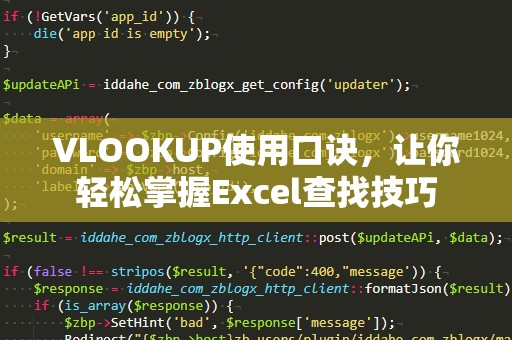
对于很多人来说,VLOOKUP函数的使用可能会显得有些复杂,尤其是在涉及到多个参数的情况下,如何精确地查找并匹配到正确的数据,确实需要一些技巧。为了帮助大家快速掌握VLOOKUP函数的使用方法,今天我们特地为大家总结了一个实用的口诀,让你在使用VLOOKUP时轻松上手,快速准确地完成数据查找任务。
我们来回顾一下VLOOKUP函数的基本结构:
=VLOOKUP(查找值,查找范围,列号,[近似匹配])。
其中,查找值是你需要查找的数据,查找范围是你希望搜索的数据区域,列号是目标数据所在的列数,而“近似匹配”是一个可选参数,决定了是否进行模糊匹配。
为了帮助大家更清楚地理解VLOOKUP的使用,我们总结了以下的口诀:
VLOOKUP口诀:
查找值先确定,数据范围要清晰。
在使用VLOOKUP之前,首先需要明确你要查找的数据是什么,比如你需要找某个员工的工号、产品的编号,或者是某个销售员的业绩等。然后,确定查找范围,即你要在工作表中哪个区域内进行查找。这两个因素决定了你后续操作的方向。
范围选择要列宽,按列索引取数据。
在设置查找范围时,VLOOKUP的查找区域必须包括你要查找的数据所在列,并且数据范围要确保包含目标列。列号(第三个参数)决定了你要从查找区域的哪一列提取信息。如果你查找的是第一列的数据,列号为1,第二列为2,以此类推。所以,在选择查找范围时,要根据数据表格的结构来合理选定。
精确匹配要注明,模糊匹配则无妨。
VLOOKUP函数的第四个参数决定了匹配方式。如果你想要精确查找某个数据,必须输入“FALSE”或“0”;如果你希望进行近似匹配(例如查找最接近某个数值的记录),可以选择输入“TRUE”或省略不写(默认为TRUE)。因此,根据你的需求,选择不同的匹配模式,可以大大提高查找的效率。
通过以上口诀,你可以更轻松地理解VLOOKUP函数的基本用法,并在实际工作中高效地完成数据查找任务。但是,VLOOKUP虽然强大,却也有其局限性,尤其在处理复杂的数据查找时,可能会遇到一些难题。比如,VLOOKUP只能查找查找范围的第一列中的数据,如果你的查找值不在第一列,VLOOKUP就无法完成查找任务。此时,你该怎么办呢?
别急!接下来的内容中,我们将为你揭示如何灵活应对VLOOKUP的局限性,让你在数据处理时更加游刃有余。
除了VLOOKUP,Excel中还有许多强大的查找函数。虽然VLOOKUP在大部分情况下都能满足需求,但当查找值不在第一列时,VLOOKUP就无法发挥作用了。这时,你可以考虑使用其他查找函数来解决问题。
1.使用INDEX和MATCH函数组合:
INDEX和MATCH函数组合在查找中是一个非常强大的工具,尤其是在查找值不在数据表的第一列时。MATCH函数可以返回一个值的位置,而INDEX函数则可以通过该位置返回具体的数据。你只需将MATCH函数的结果作为INDEX函数的输入,就能轻松实现复杂的查找任务。
比如,假设你要在一个员工列表中查找某个员工的薪资,而员工的姓名不在数据表的第一列。此时,你可以先使用MATCH函数找到姓名所在的行,再通过INDEX函数返回该行的薪资信息。通过这种方式,你就可以绕过VLOOKUP的限制,实现更为灵活的数据查找。
2.使用XLOOKUP函数:
XLOOKUP是Excel365及Excel2021版本中的新函数,它能够解决VLOOKUP的一些局限性。与VLOOKUP不同,XLOOKUP不仅能查找第一列的数据,还支持从任意列查找值,且不再需要指定列号。在XLOOKUP中,你只需给定查找值、查找范围和返回范围,函数就能自动完成查找任务。
使用XLOOKUP函数,可以让查找操作更加简单和直观,避免了VLOOKUP中的列号指定问题,也使得查找过程更加高效。对于需要频繁进行查找操作的用户,掌握XLOOKUP函数无疑是一个很好的选择。
3.注意VLOOKUP的查找范围:
有时,VLOOKUP函数的查找范围选择不当,可能导致查找失败或者结果不准确。为了避免这种情况,可以通过“绝对引用”来锁定查找范围,避免在拖动公式时范围发生变化。确保数据排序正确也是非常重要的,尤其是在进行近似匹配时,排序不当可能会导致匹配结果错误。
总结来说,VLOOKUP函数在Excel中是一个非常实用的工具,能够帮助我们快速查找所需数据。通过掌握以上的口诀和技巧,不仅能够提升你在Excel中的数据处理效率,还能让你在工作中事半功倍。无论是VLOOKUP函数的基本应用,还是其他查找函数的灵活使用,掌握这些技巧将为你打开数据分析的新天地。





